フレックスボックスによるモーフィングでは、フレックスボックスを操作してソリッドモデルの全体、または、一部を変形します。フレックスボックスは、ワークプレーンに定義された軸を中心にモデルをツイスト、または、歪曲する際にも使用されます。
[モーフィング]ダイアログの[フレックスボックス]タブを使用して、歪曲するソリッドのフェースを選択し、モーフィングを指定します。
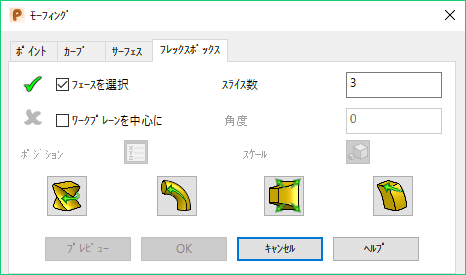
ダイアログの変形ボタンを使用して、ボックスのドラッグハンドルでインタラクティブにモデルを編集することができます。ドラッグハンドルの移動に伴い、ボックスが変形します。バウンディングボックス内で他のスライスを選択し、ツイスト、歪曲、ストレッチ、シアーを組合せてモーフィングを作成します。
次の例では、ドラッグハンドルを使用してモデルの形状を変更しています。
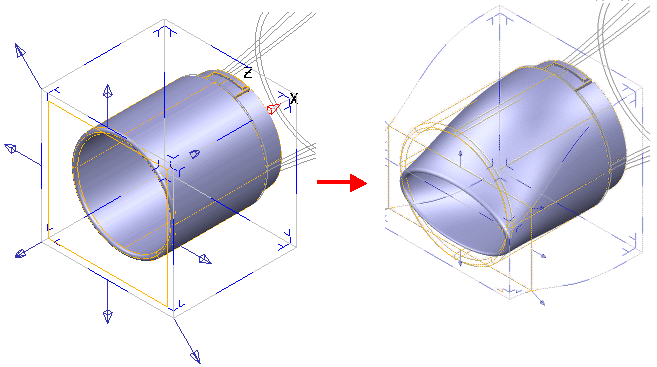
- [フェースを選択]オプションを選択し、モーフィングを適用するモデルの領域を選択します。デフォルトではモデル全体が選択されますが、モデルのより小さな領域を指定することもできます。
フレックスボックスは選択した全てのサーフェスを囲むのに十分な大きさで、現行ワークプレーンにアラインされています。
- スライス数 を入力します。
フレックスボックスは、ボックス内のスライスのハンドルを移動させることにより変形します。
- (ワークプレーンで定義された)既知の軸周りにモデルを歪曲またはツイストする場合、[ワークプレーンを中心に]オプションを選択し、ボックスを歪曲またはツイストするための軸を指定するワークプレーンを選択します。
選択した基準平面が、使用するワークプレーンの軸に対して適切であるようにします。
- ツイストまたは歪曲の角度を指定する値を入力するか、
 をクリックして[ポジション]ダイアログを表示します。
をクリックして[ポジション]ダイアログを表示します。
 をクリックして、[モーフィングをスケール]ダイアログを表示します。このダイアログを使用して、モーフィングをスケールします。
をクリックして、[モーフィングをスケール]ダイアログを表示します。このダイアログを使用して、モーフィングをスケールします。
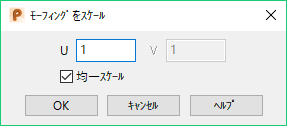
- U と V に、モーフィングのスケール値を入力します。U と V は、モーフィングのバウンディングボックスのエッジに正接します。
- 均一スケール は、モーフィングを全ての方向に同じ量でスケールします。各軸において異なる量でスケールする場合、オプションを選択解除します。
- ドラッグ ハンドルを使用してフレックス ボックスを変形することによりモデルをダイナミックに編集する場合は、ダイアログでいずれかのボタンを選択します。
-
 - モデルを、インタラクティブに ツイスト します。
- モデルを、インタラクティブに ツイスト します。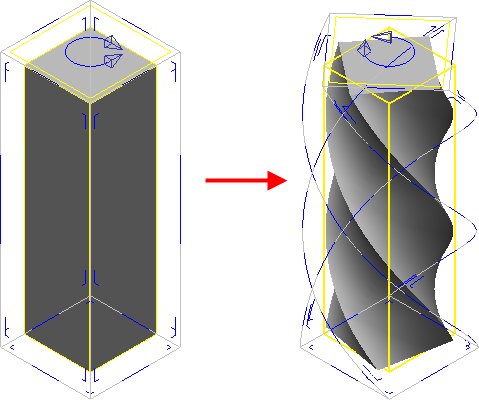
-
 : モデルをインタラクティブに歪曲します。
: モデルをインタラクティブに歪曲します。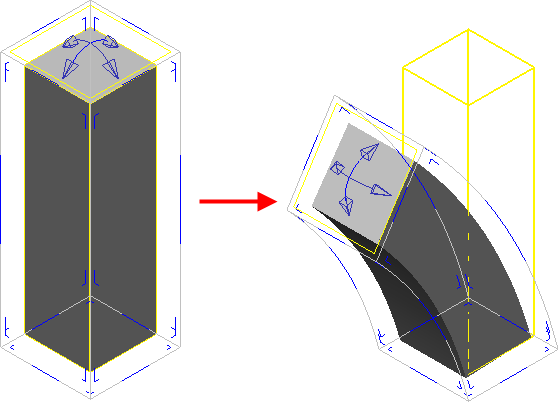
-
 : モデルをストレッチします。次の 2 種類のストレッチがあります。
: モデルをストレッチします。次の 2 種類のストレッチがあります。
対称 - 選択した各スライスを、その中心を基準にスケール
非対称 - スライスを、矢印方向のみにストレッチ します。
します。
 します。
します。
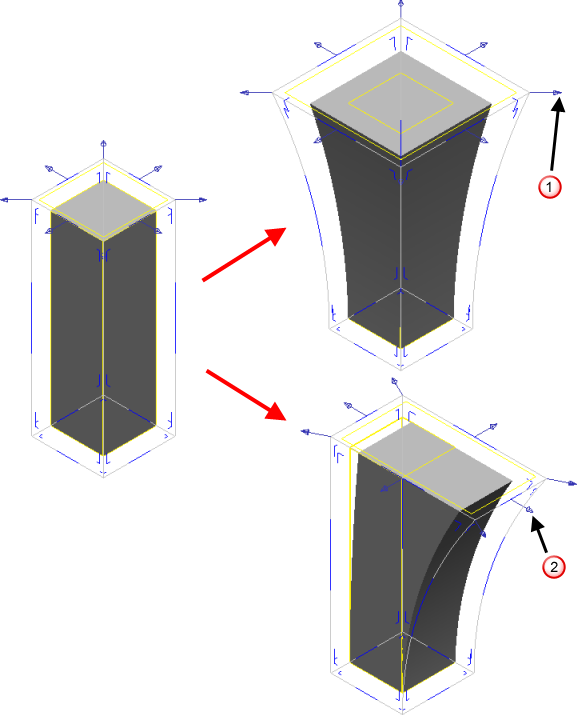
-
 - モデルを、シアー します。 これにより、3D で制御サーフェスを移動することができます。操作を容易にするため、制御サーフェスの平面上にあるハンドルは、該当平面のスライスのみを移動します。制御サーフェスに垂直なハンドルは、サーフェス法線自体を移動します。
- モデルを、シアー します。 これにより、3D で制御サーフェスを移動することができます。操作を容易にするため、制御サーフェスの平面上にあるハンドルは、該当平面のスライスのみを移動します。制御サーフェスに垂直なハンドルは、サーフェス法線自体を移動します。
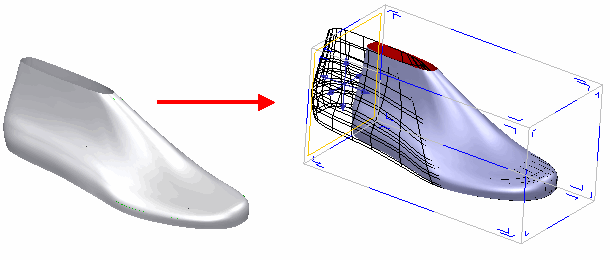
いつでも異なるドラッグハンドルに切替えて、適用前にモーフィングを編集することができます。
次の点が重要になります。
- ボックス内のスライスの 1 つが黄色で表示されます。これが、アクティブスライス になります。
- アクティブスライスに、ボックスを変形するためのドラッグハンドルが表示されます。
- ボックス内の他のスライスは、非表示になります。非表示のスライスは、青色のボックス外形として表示されます。
- ボックスのフェースのスライスは、ボックスのフェース上に「L」で表されます。
- このハンドルをクリックして、アクティブスライスを変更することができます。
- Shift キーを押しながらクリックして、複数のスライスを選択することができます。 ボックス内の全てのスライスは、同じ向きに方向付けされていなければいけません。最後にクリックしたスライスが、アクティブスライスになります。
- [Ctrl]キーを押しながらアクティブ スライスをボックスのエッジ沿いにドラッグして、ボックスに新規スライスを追加することができます。
- ワークプレーンを中心に を選択した場合、このオプションを選択解除して、ボックスのフリーフォーム編集を続行します。
次図では、フレックスボックスのフィーチャーを示しています。
 : アクティブ スライス。
: アクティブ スライス。
 : ボックスを変形するためのドラッグ ハンドル。(アクティブスライスのみに表示)
: ボックスを変形するためのドラッグ ハンドル。(アクティブスライスのみに表示)
 : 非表示のスライス。
: 非表示のスライス。
 : ボックスのエッジのスライスを選択する場合。
: ボックスのエッジのスライスを選択する場合。
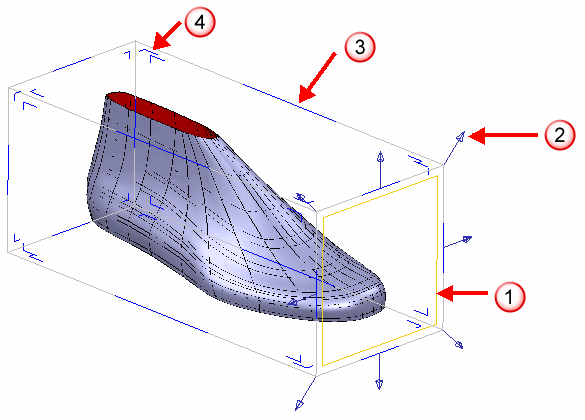
-
- 変更を加えると、モデルはダイナミックに更新されます。モデルの形状を大幅に変更する場合、[プレビュー]をクリックして、モデルにすべての変更が反映されていることを確認します。
- [OK]をクリックして変更を保存します。